Slik sletter du apper på iPhone 12
Hva du bør vite
- Du kan slette apper på tre forskjellige måter på iPhone 12.
- Den enkleste måten er å trykke og holde på et appikon til en meny kommer ut av det. Trykk deretter på Fjern app.
- Sletting av apper frigjør lagringsplass på iPhone, selv om noen appdata kan lagres i iCloud for senere bruk.
Denne artikkelen forklarer de tre måtene du kan slette apper på iPhone 12 for å frigjøre lagringsplass eller for å bli kvitt apper du ikke lenger vil ha eller bruke. Disse instruksjonene gjelder for iPhone 12 som kjører iOS 14 og nyere.
Slik sletter du apper på iPhone 12
Den enkleste og vanligste måten å slette apper på iPhone 12 er å gjøre det fra startskjermen. Dette er hvordan:
Finn appen du vil slette på iPhone-startskjermen.
-
Trykk og hold appikonet til en meny kommer ut av det.
Du kan også holde nede etter at menyen vises. Hvis du gjør dette, forsvinner menyen og alle appene dine begynner å vrikke. I denne tilstanden trykker du på X på appen for å slette den.
Trykk på Fjern appen.
-
Et popup-vindu vil spørre om du vil slette appen fullstendig for å frigjøre lagringsplass eller bare flytte appen til
appbiblioteket for å rydde opp på startskjermen. Trykk på ditt valg.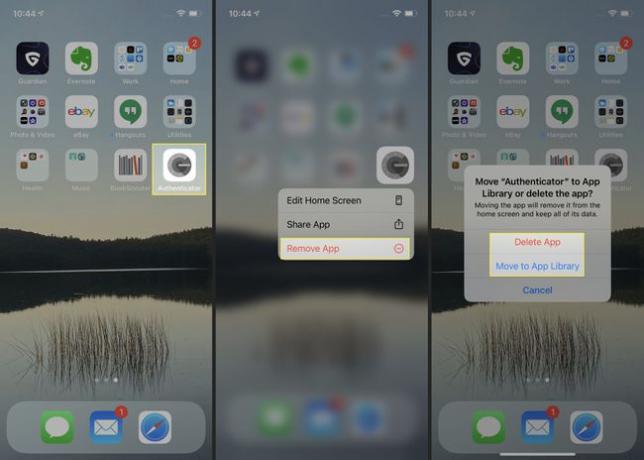
Hvis appen du sletter lagrer data i iCloud, spør en popup-vindu om du vil slette disse dataene også, eller la dem ligge i iCloud. Hvis du legger igjen dataene der, kan du få tilgang til dem igjen hvis du installerer appen på nytt i fremtiden.
Appen forsvinner og slettes. Du kan gjenta dette for så mange apper du vil slette.
Slik sletter du apper på iPhone 12 fra App Store-appen
Startskjermen er ikke det eneste stedet du kan slette apper på iPhone 12. Du kan også slette noen apper (men ikke alle!) fra App Store app. Her er hva du skal gjøre:
Fra App Store-appen trykker du på bildet ditt øverst til høyre.
-
Rull ned til Tilgjengelige oppdateringer.
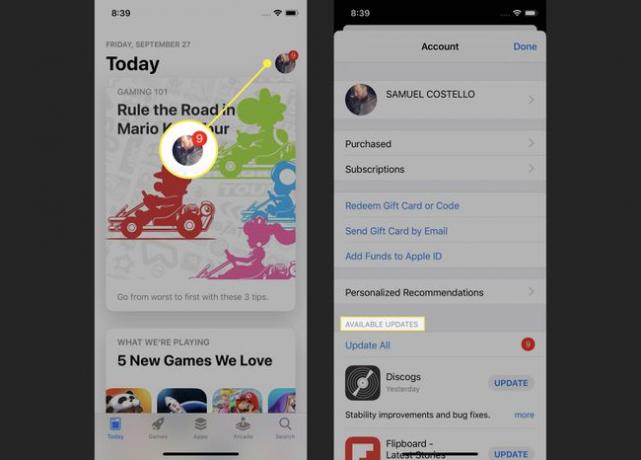
Du kan slette enhver app som er oppført her ved å sveipe fra høyre til venstre for å avsløre Slett knapp.
Trykk på Slett.
-
Trykk på Slett i popup-vinduet for å slette appen.
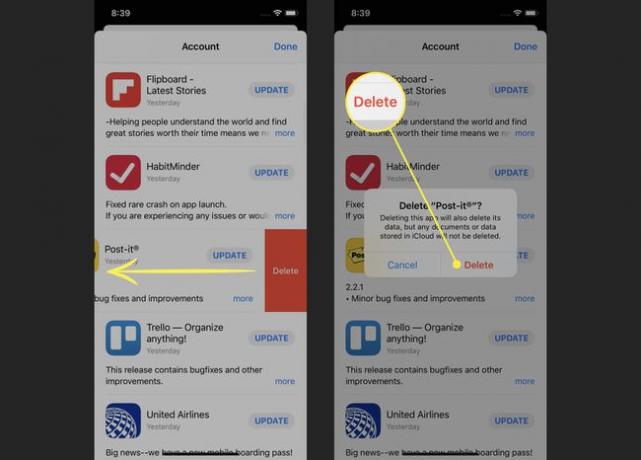
Slik sletter du apper på iPhone 12 fra Innstillinger-appen
Dette alternativet for å slette apper på iPhone 12 er ikke godt kjent og det er litt skjult, men det fungerer like bra. Faktisk, hvis hovedgrunnen til at du vil slette apper er å frigjøre lagringsplass, kan det være det beste alternativet.
Trykk på Innstillinger app.
Gå til Generell > iPhone-lagring. Dette viser alle appene på iPhone og hvor mye lagringsplass de bruker. Hvis du trenger å frigjøre plass, vil dette hjelpe deg med å identifisere de beste alternativene dine.
-
Trykk på appen du vil slette. Trykk på på neste skjerm Slett appen.
Du kan også velge Last ned appen. Denne funksjonen fjerner appen fra iPhone for å spare lagring, men den beholder alle relaterte dokumenter og data. Når du installerer appen på nytt, får du tilgang til dokumentene og dataene for å fortsette der du slapp.
-
Trykk på i popup-vinduet Slett appen.

Har du også en iPad du vil slette apper fra? Versjoner av disse tipsene fungerer også på iPad. Lær mer i Slik sletter du apper på en iPad.
